Zoom är en populär videokonferensplattform som används av miljontals människor världen över. Men många användare har rapporterat det Zoomskärmdelning fungerar vanligtvis inte, vilket kan vara frustrerande när man presenterar information eller samarbetar med andra. Den här artikeln kommer att förklara varför Zoom-skärmdelning inte fungerar och ger tips om att felsöka och lösa dessa problem.
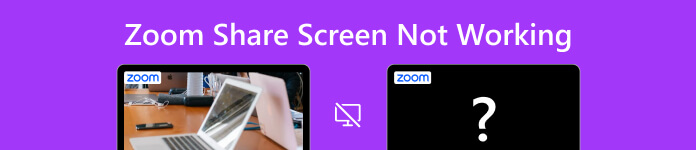
- Del 1: Möjliga skäl till varför zoomdelningsskärmen inte fungerar
- Del 2: Steg för att felsöka zoomdelningsskärmen fungerar inte
- Del 3: Använd Aiseesoft för att fixa alla programvaruproblem på iPhone
- Del 4: Vanliga frågor om Zoom Share Screen Fungerar inte
Del 1: Möjliga skäl till varför zoomdelningsskärmen inte fungerar
Det finns några potentiella orsaker till att zoomdelningsskärmen inte fungerar. Du kan lära känna dem innan du vidtar åtgärder för att åtgärda dem.
Nätverks- eller anslutningsproblem: Dåliga internet- eller nätverksproblem kan förhindra att skärmdelning fungerar korrekt.
Problem med zoomapplikationer: Ibland kan problem med Zoom-applikationen hindra skärmdelning från att fungera. Detta kan bero på föråldrad programvara, en bugg eller ett appkonfigurationsproblem.
Säkerhets- eller brandväggsinställningar: Säkerhets- eller brandväggsinställningar på din dator eller nätverk kan hindra Zoom från att komma åt de nödvändiga resurserna för att möjliggöra skärmdelning.
Felaktiga inställningar: Felaktiga zoominställningar, som att inte aktivera skärmdelning, kan också göra att zoomskärmdelning inte fungerar.
Kompatibilitetsproblem: Kompatibilitet mellan din enhet, operativsystem och Zoom-applikationen kan göra att skärmdelningen inte fungerar.
Om du har problem med att Zoom-skärmdelning inte fungerar kan du läsa nästa del för att se om lösningar kan lösa ditt problem.
Del 2: Steg för att felsöka zoomdelningsskärmen fungerar inte
Kontrollera internetanslutning: Se till att du har en stabil och pålitlig internetanslutning. En bra eller stabil internetanslutning kan orsaka problem med skärmdelning.
Starta om zoom: Ibland kan omstart av Zoom-applikationen lösa problem med skärmdelning. Stäng Zoom-applikationen helt och öppna den igen.
Uppdatera zoom: Du bör se till att du har den senaste versionen av Zoom installerad. Uppdatering till den senaste versionen kan lösa kompatibilitetsproblem, inklusive zoomskärmdelning fungerar inte.
Kontrollera zoominställningar: Kontrollera dina zoominställningar för att säkerställa att skärmdelning är aktiverad. För att göra detta, gå till dina Zoom-inställningar och klicka på knappen Skärmdelning för att kontrollera dina inställningar.
Prova en annan webbläsare: Om du använder Zoom-webbklienten, prova en annan webbläsare för att se om det löser problemet med att Zoom-skärmdelningen inte fungerar.
Inaktivera säkerhetsprogramvara: Inaktivera tillfälligt säkerhetsprogram eller brandväggar på din dator för att se om de blockerar skärmdelning.
Prova en annan enhet: Om du har problem med skärmdelning på en viss enhet kan du prova att använda en annan enhet för att se om problemet med zoomskärmdelning inte fungerar.
Del 3: Använd Aiseesoft för att fixa alla programvaruproblem på iPhone
Om Zoom-skärmdelningen inte fungerar på din iPhone finns det ett sätt att lösa det med några klick. Du kan använda Apeaksoft iOS System Recovery för att reparera alla iOS-problem. Denna programvara kan lösa problem med Zoom-appen och alla andra applikationer på din enhet. Oavsett hur allvarligt programvaruproblemet är, kan du använda tre metoder från Apeaksoft för att reparera din iPhone med att hålla din data säker.

4,000,000 + Nedladdningar
steg 1Ladda ner och starta Apeaksoft iOS System Recovery. Och du kan klicka på iOS-systemåterställning knappen på huvudskärmen.

steg 2Du kan klicka på Gratis snabbfix knappen om problemet är enkelt. Detta kommer att upptäcka och åtgärda ditt problem snabbt.

steg 3Klicka på Fast knappen och välj ett läge. Och Advanced Mode kommer att installera firmware på din enhet. Och klicka sedan på Bekräfta knapp.

steg 4 Om du ska ställa in firmware kan du välja typ, kategori och modeller. Och välj sedan en version och klicka på Download knapp.

Del 4: Vanliga frågor om Zoom Share Screen Fungerar inte
Varför är min skärmdelning i Zoom suddig eller laggy?
Suddig eller laggig skärmdelning i Zoom kan orsakas av långsam internetanslutning, föråldrad programvara eller för många deltagare i mötet. För att lösa detta, optimera din internetanslutning, minska antalet deltagare eller justera dina skärmdelningsinställningar.
Varför är mitt skärmdelningsalternativ nedtonat i Zoom?
Om ditt skärmdelningsalternativ är nedtonat i Zoom kan det bero på att mötesvärden har inaktiverat skärmdelning för deltagare eller att ditt Zoom-konto inte aktiverar skärmdelningsfunktionen. För att lösa detta kan du be mötesvärden att aktivera skärmdelning eller kontrollera dina Zoom-kontoinställningar för att säkerställa att skärmdelningsfunktionen är aktiverad.
Varför visar min zoomskärmsdelning inte ljud eller video?
Om din Zoom-skärmdelning inte visar ljud eller video kan det bero på att dina Zoom-inställningar inte inkluderar ljud- eller videodelning, eller så finns det en chans att din Zoommikrofonen fungerar inte. För att felsöka detta kan du kontrollera dina zoominställningar, uppdatera dina ljud- eller videodrivrutiner eller justera enhetens ljud- eller videoinställningar.
Slutsats
Sammanfattningsvis finns det flera anledningar till det Zoomskärmdelning fungerar inte, från nätverks- och anslutningsproblem till programvarukompatibilitet och säkerhetsinställningar. Genom att följa felsökningsstegen kan du snabbt identifiera och lösa problemet med att zoomdelningsskärmen inte fungerar och återgå till att använda den här funktionen. Med dessa tips kan du se till att du kan spela in ett Zoom-möte smidigt och effektivt. Och om du inte kan åtgärda det här problemet på din iPhone, klicka på Ladda ner knappen för att prova Apeaksoft iOS System Recovery. Denna programvara kommer att lösa alla problem på din enhet.




